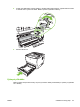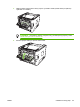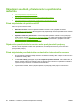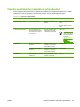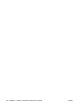HP LaserJet P2010 Series - User Guide
Řešení problémů s nastavením sítě
Nemůže-li počítač odhalit síťové zařízení, proveďte následující kroky:
1. Zkontrolujte kabely a přesvědčte se, že jsou správně připojeny. Zkontrolujte všechna následující
připojení:
●
Napájecí kabely
●
Kabely mezi zařízením a rozbočovačem nebo přepínačem
●
Kabely mezi rozbočovačem nebo přepínačem a počítačem
●
Kabely vedoucí do modemu nebo připojení k síti Internet (existují-li)
2. Ověřte, že síťová připojení počítače pracují správně (pouze pro systém Windows):
●
Na ploše systému Windows poklepejte na položku Místa v síti nebo Síť.
●
Klepněte na odkaz Celá síť.
●
Klepněte na odkaz Celý obsah.
●
Poklepejte na jednu z ikon sítě a přesvě
dčte se, že jsou zde uvedena některá zařízení.
3. Ověřte, že síťové připojení je aktivní:
●
Zkontrolujte indikátor sítě na síťovém konektoru (RJ-45) v zadní části zařízení.
●
Pokud jeden z indikátorů trvale svítí, zařízení je připojeno k síti.
●
Pokud nesvítí ani jeden síťový indikátor, zkontrolujte připojení kabelu ze zařízení do brány,
přepínače nebo rozbočovače a ujistěte se, že připojení jsou zabezpečena.
●
Jsou-li připojení zabezpečena, vypněte napájení zařízení po dobu 10 sekund a poté zařízení
znovu zapněte.
4. Vytiskněte konfigurační stránku. Další informace naleznete v části
Konfigurační stránka
na stránce 44.
●
Na konfigurační stránce se podívejte, jestli je adresa IP přiřazena k zařízení.
●
Pokud nemá konfigurační stránka platnou, nenulovou adresu IP, znovu nastavte interní síťový
port HP na výchozí nastavení výrobce vypnutím tiskárny a stisknutím a přidržením tlačítek
Pokračovat a Zrušit současně po dobu deseti sekund zatímco se tiskárna znovu zapíná.
Jakmile indikátory upozornění, připraveno a pokračovat dokončí cyklování, zařízení se vrátí
do stavu Připraveno a opětovné nastavení je dokončeno.
●
Dvě minuty poté, co se zařízení dostane do stavu Připraveno, vytiskněte další konfigurační
stránky a zkontrolujte, jestli je přiřazena k zařízení platná adresa IP.
●
Je-li adresa IP představována stále nulami, obraťte se na odbornou pomoc HP. Další
informace naleznete v části
Podpora zákazníků společnosti HP na stránce 107.
96 Kapitola 9 Řešení problémů CSWW